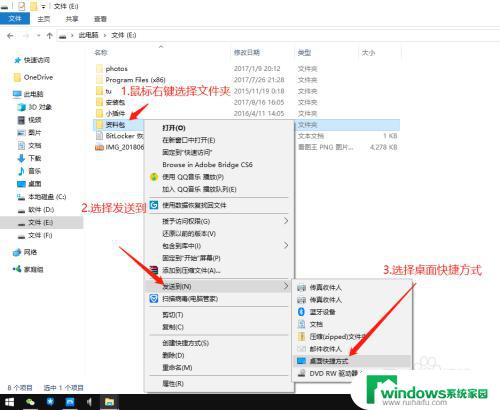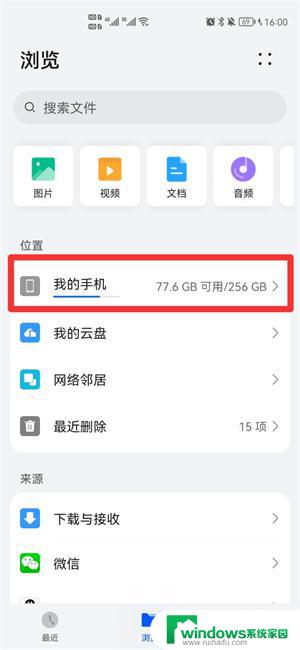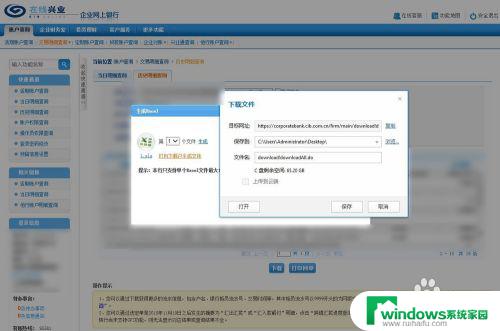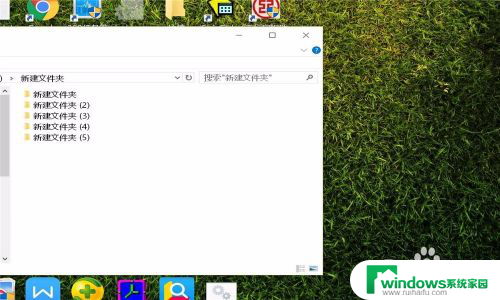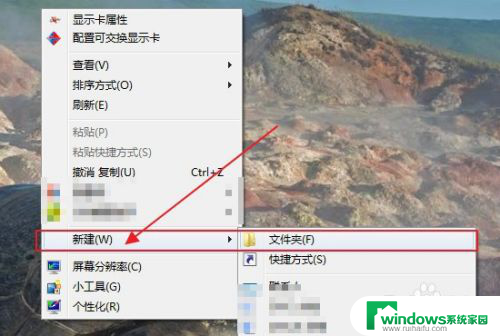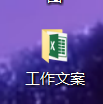文件夹正在使用怎么关闭 文件夹打不开显示正在使用
更新时间:2024-04-29 12:53:39作者:jiang
在日常使用电脑时,经常会遇到文件夹被占用无法关闭或打开的情况,这种情况通常是因为文件夹正在被其他程序或进程占用,导致系统无法正常关闭或打开该文件夹。为了解决这个问题,我们可以通过一些简单的方法来关闭或打开被占用的文件夹,保证系统正常运行。接下来我们将介绍如何处理文件夹被占用的情况,帮助大家更好地使用电脑。
步骤如下:
1.首先鼠标右键【任务栏】,点击【任务管理器】,如下图所示。
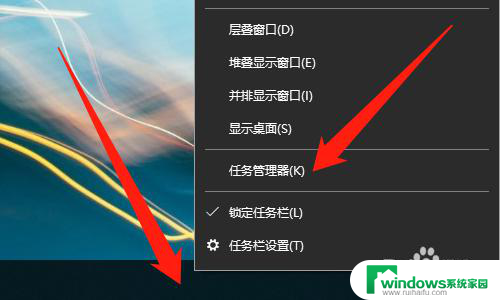
2.然后点击【性能】,如下图所示。
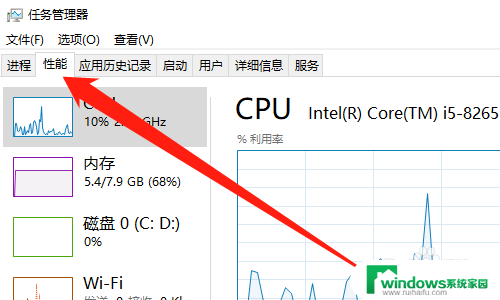
3.然后点击【性能打开资源监视器】,如下图所示。
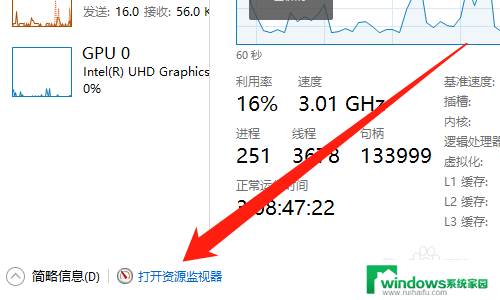
4.然后点击【CPU】,如下图所示。
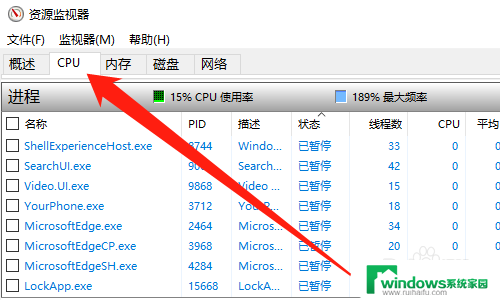
5.然后在关联的句柄中搜索【文件夹名称】,如下图所示。
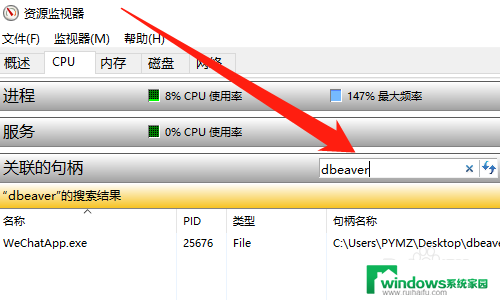
6.然后鼠标右键【占用文件夹的进程】,点击【结束进程】,如下图所示。
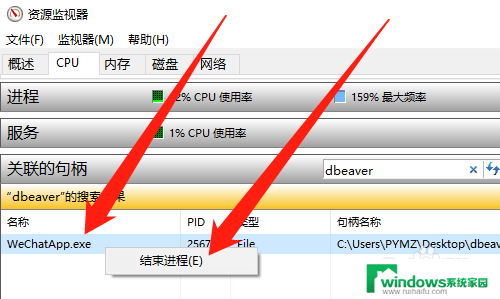
7.总结:
1、鼠标右键【任务栏】,点击【任务管理器】
2、点击【性能】
3、点击【性能打开资源监视器】
4、点击【CPU】
5、在关联的句柄中搜索【文件夹名称】
6、鼠标右键【占用文件夹的进程】,点击【结束进程】
以上就是文件夹如何关闭的全部内容,有需要的用户可以按照以上步骤进行操作,希望对大家有所帮助。